Protéger vos contacts est l'une des choses les plus importantes à faire avec votre appareil Android. Que vous changiez de téléphone, réinitialisiez vos paramètres d'usine ou souhaitiez simplement éviter toute perte accidentelle, disposer d'une sauvegarde fiable garantit la préservation de vos précieuses connexions. Heureusement, vous pouvez sauvegarder vos contacts sur Android facilement grâce à ce guide, qui comprend 5 méthodes fiables. Découvrez les solutions.
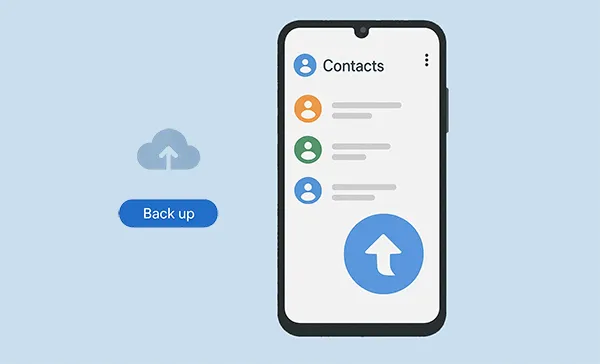
- Partie 1 : Comment sauvegarder ses contacts sur Android via VCF
- Partie 2 : Comment sauvegarder vos contacts Android via iReaShare Android Manager
- Partie 3 : Comment sauvegarder les contacts sur Android via un compte Google
- Partie 4 : Comment enregistrer des contacts sur Android via la carte SIM
- Partie 5 : Comment sauvegarder vos contacts sur Android avec Easy Contacts Backup & Restore
- Partie 6 : FAQ sur la sauvegarde des contacts Android
Jetez un œil rapide aux avantages et aux inconvénients des méthodes de sauvegarde :
| Méthode | Avantages | Inconvénients |
|---|---|---|
| Via VCF | 1. Crée un fichier standard unique (.vcf) facile à partager et à stocker 2. Ne nécessite pas de connexion Internet 3. Offre un contrôle sur l'emplacement où le fichier de sauvegarde est enregistré |
1. Un processus manuel ; vous devez penser à créer des sauvegardes régulièrement 2. Ne se synchronise pas automatiquement 3. La restauration du fichier peut parfois entraîner des contacts en double |
| Via iReaShare Android Manager | 1. Fournit une solution de sauvegarde complète en un clic 2. Offre une gestion détaillée des autres données (photos, messages, etc.) 3. Prend en charge l'aperçu et la sélection des données 4. Peut être plus sécurisé car la sauvegarde est stockée sur votre ordinateur |
1. Nécessite un ordinateur et un câble USB 2. Vous pouvez exporter gratuitement seulement 10 contacts |
| Via un compte Google | 1. Entièrement automatique et transparent une fois configuré 2. Les contacts sont accessibles depuis n'importe quel appareil ou ordinateur doté d'une connexion Internet 3. La méthode la plus pratique et la plus utilisée par les utilisateurs d'Android |
1. Nécessite une connexion Internet stable pour la synchronisation 2. Vos contacts sont stockés sur les serveurs de Google, ce qui peut constituer un problème de confidentialité pour certains 3. Fonctionne uniquement avec les contacts enregistrés sur votre compte Google |
| Via SIM | 1. Très simple et ne nécessite pas Internet ni d'outils externes 2. Rapide et facile pour transférer quelques contacts vers un autre téléphone |
1. Capacité de stockage très limitée (généralement < 250 contacts) 2. Enregistre uniquement les informations de base (nom et un numéro de téléphone) 3. Si la carte SIM est perdue ou endommagée, les contacts disparaissent |
| Via Easy Contacts Backup & Restore |
1. Une application conviviale et dédiée aux sauvegardes |
1. Nécessite le téléchargement et l'approbation d'une application tierce 2. Peut contenir des publicités ou nécessiter un abonnement premium |
Partie 1 : Comment sauvegarder ses contacts sur Android via VCF
« Comment sauvegarder mes contacts sur un téléphone Android ? » En fait, le format VCF (fichier vCard) est un format standard pour stocker les informations de contact. Cette méthode est idéale car elle crée un fichier unique que vous pouvez facilement transférer et enregistrer n'importe où : sur la mémoire interne de votre téléphone, sur un ordinateur ou dans le cloud.
Pour sauvegarder les contacts Android en les exportant vers VCF :
-
Ouvrez l’application Contacts sur votre téléphone Android et appuyez sur l’icône de menu (généralement trois points verticaux ou trois lignes horizontales).
-
Sélectionnez « Gérer les contacts ». Recherchez ensuite une option comme « Importer/Exporter des contacts ».

-
Choisissez « Exporter les contacts » > « Stockage interne » > « Exporter ». Votre téléphone créera un fichier .vcf, souvent nommé contacts.vcf, et l'enregistrera sur votre stockage interne.
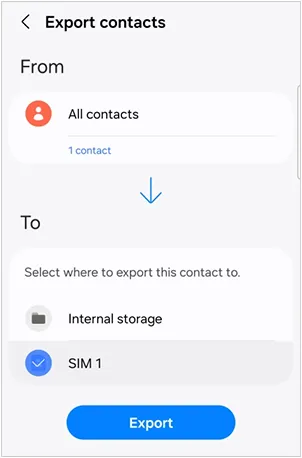
Partie 2 : Comment sauvegarder vos contacts Android via iReaShare Android Manager
Pour une solution de sauvegarde plus complète, notamment pour sauvegarder des contacts spécifiques et gérer d'autres données comme des photos et des messages, iReaShare Android Manager peut s'avérer très utile. Ce logiciel vous permet de prévisualiser vos contacts Android sur votre ordinateur et d'exporter certains de vos contacts vers votre ordinateur pour les sauvegarder. Vous pouvez également sauvegarder et restaurer tous vos contacts en un clic.
Principales fonctionnalités d'iReaShare Android Manager :
* Sauvegardez facilement vos contacts Android sur un ordinateur.
* Vous permet de prévisualiser et de sélectionner les contacts avant la sauvegarde.
* Sauvegardez tous les contacts à la fois et restaurez les contacts à partir de la sauvegarde.
* Enregistrez vos contacts sous forme de fichier CSV, VCF, HTML, XML et BAK.
* Vous permet de modifier vos contacts actuels, de supprimer les contacts indésirables et d'ajouter de nouveaux contacts.
* Sauvegardez les photos, vidéos, musiques, messages Android et plus encore.
* Prend en charge la plupart des appareils Android, notamment Samsung Galaxy, OnePlus, OPPO, Tecno, Vivo, itel, Honor, Xiaomi, TCL, etc.
Téléchargez iReaShare Android Manager.
Télécharger pour Win Télécharger pour Mac
Pour effectuer une sauvegarde des contacts Android :
-
Téléchargez et installez iReaShare Android Manager sur votre ordinateur. Lancez ensuite le logiciel et connectez votre téléphone Android à l'ordinateur à l'aide d'un câble USB.

-
Sur votre téléphone, vous devrez peut-être activer le débogage USB pour permettre au logiciel d'accéder à vos données. Suivez les instructions à l'écran du programme.

-
Une fois votre téléphone connecté, accédez à la section « Contacts » de l'interface du logiciel. Sélectionnez les contacts à sauvegarder ou sélectionnez-les tous. Cliquez sur le bouton « Exporter » et choisissez un emplacement sur votre ordinateur pour enregistrer les contacts.

Conseils : Si vous souhaitez sauvegarder vos contacts et plus de données en 1 clic, vous pouvez cliquer sur « Super Toolkit » et utiliser la fonction « Sauvegarde ».
Partie 3 : Comment sauvegarder les contacts sur Android via un compte Google
C'est la méthode la plus courante et sans doute la plus simple pour la plupart des utilisateurs d'Android. En synchronisant vos contacts avec votre compte Google, ils sont automatiquement sauvegardés dans le cloud et disponibles sur tous les appareils connectés.
Voici comment obtenir une sauvegarde des contacts sur Android via un compte Google :
-
Accédez à l'application Paramètres de votre téléphone, faites défiler vers le bas et appuyez sur « Comptes » ou « Comptes et sauvegarde ».
-
Sélectionnez votre compte Google, appuyez sur « Synchronisation du compte » ou « Synchroniser le compte ». Ou cliquez sur « Ajouter un compte » si vous n'avez pas ajouté votre compte Google à votre téléphone Android.
-
Assurez-vous que l'option « Contacts » est activée. Vos contacts seront désormais automatiquement synchronisés avec votre compte Google dès que votre téléphone sera connecté à Internet.

Conseils : pour les restaurer, connectez-vous simplement au même compte Google sur un nouvel appareil et vos contacts réapparaîtront automatiquement.
Partie 4 : Comment enregistrer des contacts sur Android via la carte SIM
Pour sauvegarder rapidement et facilement un nombre limité de contacts, vous pouvez les enregistrer directement sur votre carte SIM. Cette méthode est utile si vous changez de téléphone et n'avez pas accès à Internet. Par ailleurs, tous les téléphones Android ne prennent pas en charge l'exportation des contacts vers la carte SIM.
Pour sauvegarder les numéros de téléphone sur la carte SIM sur Android :
-
Ouvrez l'application Contacts sur votre téléphone et cliquez sur l'icône de menu. Choisissez ensuite « Gérer les contacts ».
-
Choisissez « Exporter les contacts », puis sélectionnez « Carte SIM ».
-
Cochez ensuite les contacts souhaités et cliquez sur « Terminé ».
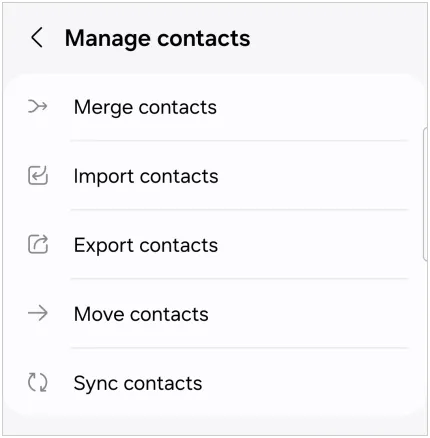
En savoir plus : Vous souhaitez synchroniser vos contacts Outlook sur votre appareil Android ? Voici quatre solutions.
Partie 5 : Comment sauvegarder vos contacts sur Android avec Easy Contacts Backup & Restore
Si vous préférez une application dédiée pour gérer vos sauvegardes directement sur votre téléphone, de nombreuses options sont disponibles sur le Google Play Store. Easy Contacts Backup & Restore est un excellent exemple d'application conviviale.
Voici comment sauvegarder les contacts Android avec cette application :
-
Accédez au Google Play Store et recherchez « Easy Contacts Backup & Restore ». Installez ensuite l'application sur votre appareil Android.
-
Ouvrez l'application et accordez-lui les autorisations nécessaires pour accéder à vos contacts. Créez ensuite un compte.
-
Appuyez sur le bouton « Sauvegarder maintenant ». L'application créera une sauvegarde de vos contacts (généralement au format VCF) et l'enregistrera sur la mémoire de votre téléphone ou sur un service cloud comme Google Drive.
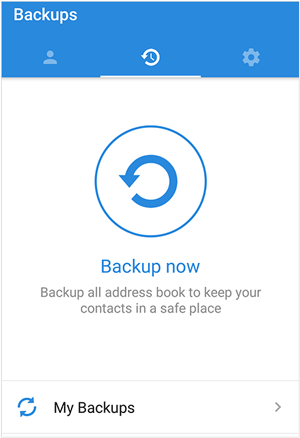
Partie 6 : FAQ sur la sauvegarde des contacts Android
Q1 : Comment puis-je vérifier si mes contacts sont déjà sauvegardés ?
Cela dépend de la méthode de sauvegarde que vous utilisez.
- Si vous sauvegardez vos contacts en les exportant vers un fichier VCF, vous pouvez accéder au Gestionnaire de fichiers pour vérifier s'il existe le fichier VCF.
- Si vous sauvegardez vos contacts via votre compte Google, accédez à Paramètres > Google > Sauvegarde > Synchronisation du compte et assurez-vous que l'option Contacts est activée. Vous pouvez également vous connecter à Google Contacts depuis un navigateur pour consulter les contacts synchronisés.
- Si vous sauvegardez vos contacts via iReaShare Android Manager, assurez-vous qu'ils sont enregistrés au format VCF, CSV, HTML ou autre sur votre ordinateur. L'emplacement de sauvegarde par défaut est C:\User\Administrator/Documents/iReaShare Android Manager. Vous pouvez également choisir le dossier de votre choix pour y enregistrer vos contacts.
Q2 : Puis-je restaurer mes contacts si je passe à un nouveau téléphone Android ?
Oui, lorsque vous passez à un nouveau téléphone Android, vous pouvez :
- Copiez-y le fichier VCF et importez les contacts avec l'application Contacts.
- Ajoutez le même compte Google au nouveau téléphone pour synchroniser vos contacts.
- Utilisez la fonction Restaurer sur iReaShare Android Manager pour restaurer tous vos contacts à la fois.
Q3 : Puis-je sauvegarder uniquement des contacts spécifiques ?
Oui, vous pouvez sélectionner les contacts souhaités et les enregistrer sur votre ordinateur avec iReaShare Android Manager. Cependant, si vous utilisez votre compte Google ou exportez vos contacts au format VCF, vous ne pouvez pas sauvegarder uniquement des contacts spécifiques, car la sélection de contacts n'est pas prise en charge sur de nombreux appareils Android.
Conclusion
Sauvegarder vos contacts sur Android est essentiel pour éviter de perdre des connexions importantes. Vous disposez désormais de cinq méthodes efficaces et fiables pour sauvegarder vos contacts sur votre téléphone Android. Si vous souhaitez sauvegarder directement sur votre téléphone, vous pouvez exporter vos contacts au format VCF. Pour une sauvegarde plus sécurisée, sauvegardez vos contacts sur votre ordinateur avec iReaShare Android Manager . Ce logiciel prend également en charge la gestion des contacts et autres données.
Télécharger pour Win Télécharger pour Mac
Articles connexes
Comment transférer des contacts d'un appareil Android vers un autre : 6 solutions pratiques
Sauvegardez facilement vos contacts Samsung grâce à 5 méthodes
Sauvegarder Android sur Mac sans difficulté : 5 solutions utiles
Comment transférer facilement des photos d'un ordinateur vers un appareil Android (dernier modèle)





























































